Analyse des coûts dans Google Analytics
Publié: 2022-04-12Si vous commencez à faire de la publicité dans différents services (Google Ads, Facebook Ads, Twitter, Instagram, Yandex.Direct), comment pouvez-vous estimer les résultats et l'efficacité de ces campagnes ? Il est possible de considérer les données dans chaque service, bien sûr, mais c'est au moins gênant. Et il est nécessaire de maintenir les paramètres d'objectif dans chaque compte. Dans cet article, nous décrivons comment ajouter des données à un rapport d'analyse des coûts dans Google Analytics et comment comparer la rentabilité de différents canaux publicitaires.
Après avoir établi une connexion active entre les services, vous pourrez mesurer l'efficacité des campagnes publicitaires et prendre des décisions en conséquence.
Table des matières
- Quelles données sur les campagnes publicitaires entrent dans Google Analytics par défaut ?
- Comment ajouter des données à un rapport d'analyse des coûts publicitaires dans Google Analytics
- Importation des données de coût publicitaire via le panneau d'administration de Google Analytics
- Importation de données de coûts à partir de Google Sheets à l'aide du module complémentaire gratuit de téléchargement de données OWOX BI
- Importez automatiquement les dépenses publicitaires à l'aide d'OWOX BI Pipeline
- Où rechercher les dépenses publicitaires dans Google Analytics
- Comment connaître la rentabilité des campagnes publicitaires dans Google Analytics (ROI/ROAS et indicateurs calculés)
- Conversion de devises
- Points clés à retenir
- Liens utiles:
Quelles données sur les campagnes publicitaires entrent dans Google Analytics par défaut ?
Seules les données des comptes Google Ads connectés sont disponibles dans Google Analytics par défaut. Vous pouvez trouver des informations plus utiles sur les paramètres de Google Analytics dans nos instructions détaillées.
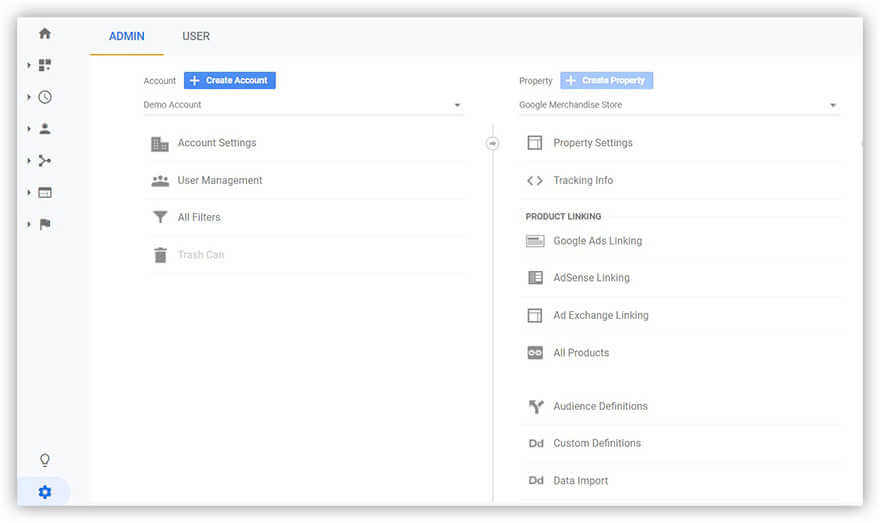
Pour extraire des données d'autres services, vous devez configurer l'importation de données. De plus, nous décrirons différentes façons de le faire : manuellement avec un module complémentaire Google Sheets ou automatiquement avec OWOX BI.
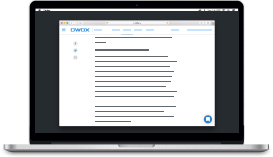
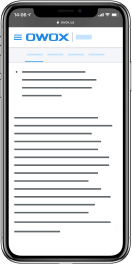
Liste de contrôle en 20 étapes
TéléchargerComment ajouter des données à un rapport d'analyse des coûts publicitaires dans Google Analytics
Il existe plusieurs façons d'importer des données de coût. Votre choix dépend de deux choses :
Le nombre de plateformes publicitaires avec lesquelles vous travaillez
À quelle fréquence avez-vous besoin d'un rapport d'analyse des coûts
Si vous avez besoin d'un rapport une fois par mois et que vous n'utilisez pas plus de 3 ou 4 services publicitaires, le téléchargement manuel des données vers Google Analytics ne prendra pas beaucoup de temps. Il est possible de le faire :
- via le panneau d'administration de Google Analytics
- à partir de Google Sheets à l'aide du module complémentaire gratuit de téléchargement de données OWOX BI
Si vous savez coder, vous pouvez utiliser une méthode semi-automatique d'importation de données à l'aide d'Apps Script et de l'API de votre service de publicité. Vous pouvez en savoir plus sur cette approche sur le blog de Ryan Praskievicz et sur le site officiel de Google pour les développeurs.
Importation des données de coût publicitaire via le panneau d'administration de Google Analytics
Les étapes sont assez simples : créez un fichier au format CSV avec les données obtenues de votre régie publicitaire et chargez-le dans Google Analytics. L'inconvénient de cette méthode est que chaque fois que vous avez besoin d'un rapport d'analyse des coûts, vous devez télécharger ces données manuellement.
Avant de charger le fichier dans Google Analytics, il est nécessaire de créer un jeu de données. Pour cela, nous allons dans les paramètres et cliquons sur Importation de données dans le panneau d'administration.
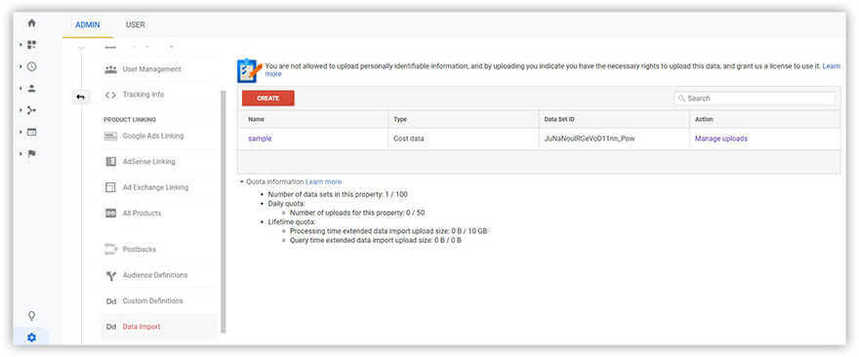
Pour créer un nouvel ensemble :
- Choisissez Données de coût comme type d'ensemble de données.
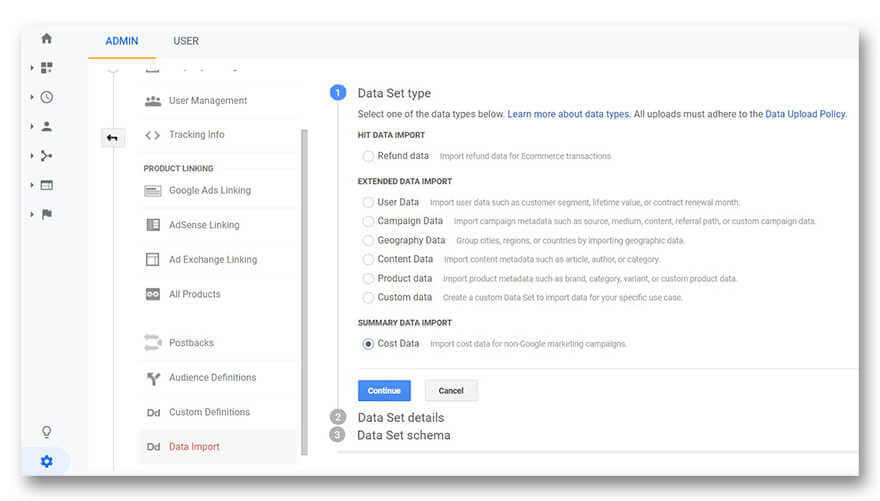
- Entrez un nom pour l'ensemble de données et choisissez la vue dans laquelle les données seront chargées.
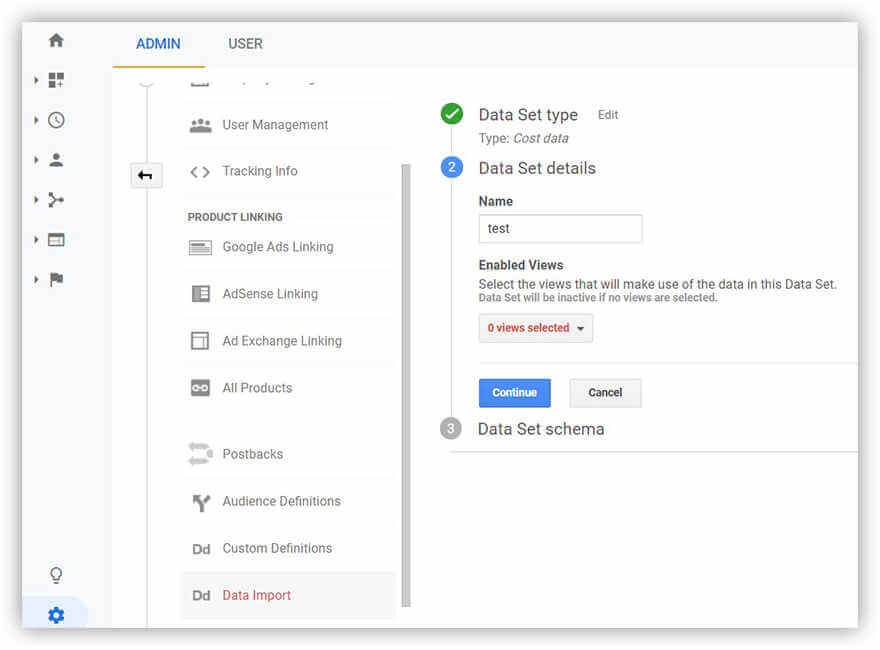
- Définissez le schéma de l'ensemble de données (quels paramètres seront importés dans Google Analytics) :
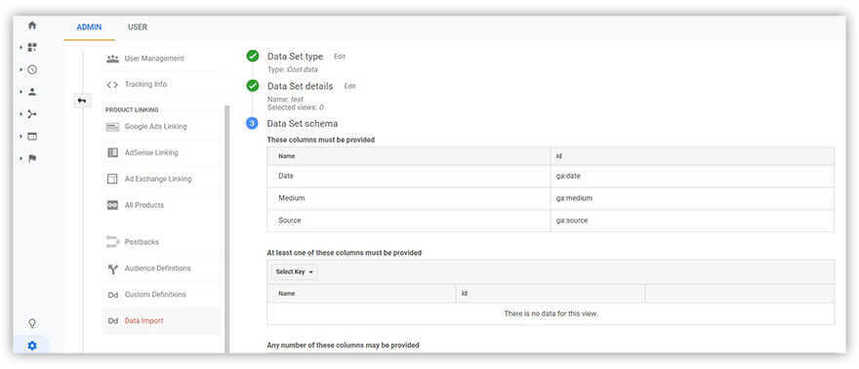
Les paramètres de jeu de données suivants sont obligatoires :
- Moyen
- La source
- Date (ajoutée lorsque vous appuyez sur Enregistrer)
Il est également nécessaire de choisir au moins une des options suivantes :
- Impressions
- Clics
- Coût
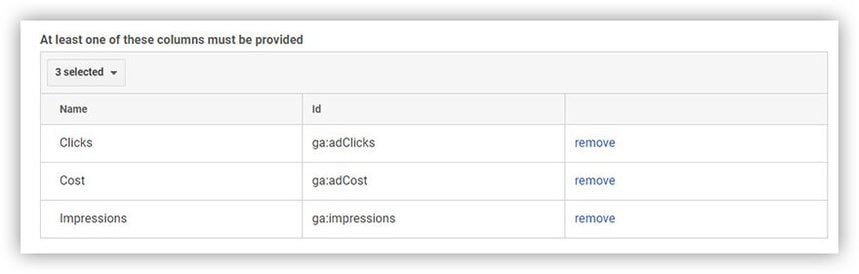
Et la dernière étape - vous pouvez choisir n'importe quel nombre des paramètres suivants :
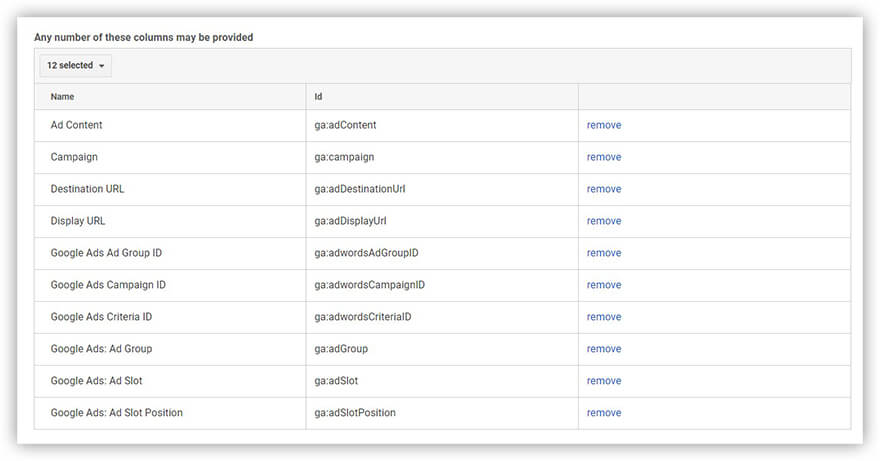
Outre les options de la section Publicité, ces paramètres sont :
- Acquisition:
- Parcours de parrainage
- Autre:
- URL finale
- Ligne créative 2
- Ligne créative 3
Remarque : Une valeur zéro sera attribuée aux indicateurs nuls. Vous pouvez trouver plus de détails dans le centre d'aide officiel.
- Choisissez une action à effectuer lors de l'importation de données.

Google Analytics est maintenant prêt à charger votre fichier CSV avec des données. Dans le menu Importation de données , choisissez Gérer les téléchargements pour l'ensemble de données avec lequel vous allez travailler.
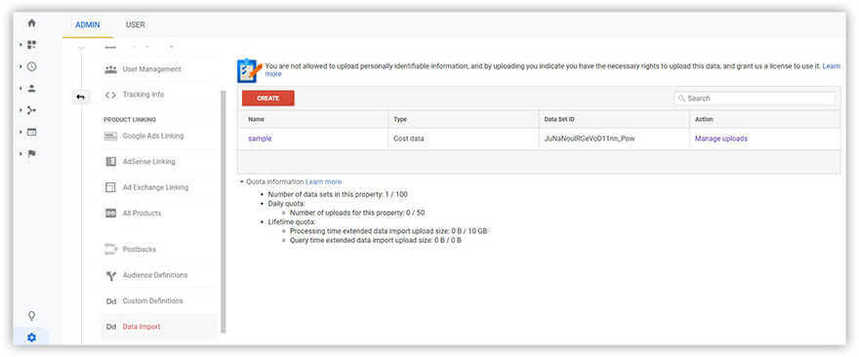
Cliquez sur le bouton Télécharger le fichier et sélectionnez le fichier CSV avec vos données.
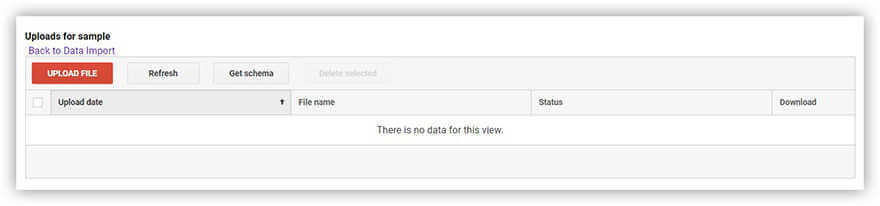
Remarque : La structure du fichier CSV doit coïncider avec la structure de l'ensemble de données. Si vous avez des erreurs lors de l'importation de données, vous pouvez consulter les causes les plus probables d'échec ici.
Importation de données de coûts à partir de Google Sheets à l'aide du module complémentaire gratuit de téléchargement de données OWOX BI
Excellente nouvelle : il est possible d'importer les données des campagnes publicitaires collectées dans Google Sheets directement dans Google Analytics. Pour cela, il vous suffit d'installer le module complémentaire gratuit (!) OWOX BI Data Upload.
Ce module complémentaire peut être installé à partir du Chrome Web Store ou directement dans Google Sheets à partir du menu Modules complémentaires.
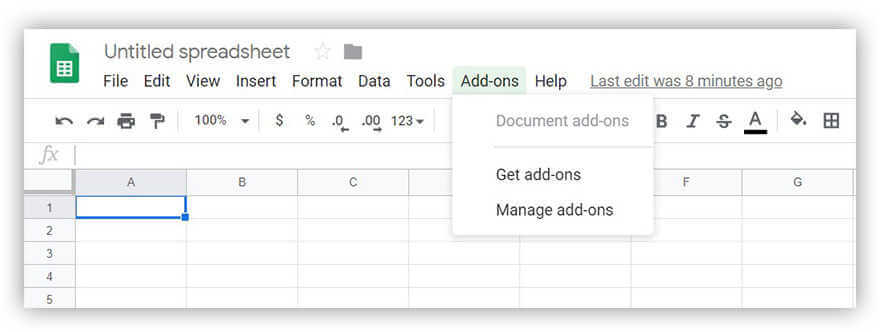
Pour charger des données à l'aide du module complémentaire de téléchargement de données OWOX BI :
- Créez un ensemble de données dans Google Analytics (vous pouvez trouver des instructions détaillées dans la section précédente ci-dessus).
- Installez le module complémentaire de téléchargement de données OWOX BI dans Google Sheets.
- Ouvrez votre tableau avec les coûts des campagnes publicitaires. (Remarque : la structure des données doit être la même dans le tableau et dans Google Analytics.)
- Dans le menu Add-ons, choisissez OWOX BI Data Upload —> Upload data.
- Dans le panneau latéral, choisissez un compte, une ressource et l'ensemble de données créé vers lequel vous allez importer des données. Appuyez ensuite sur le bouton Vérifier et télécharger .
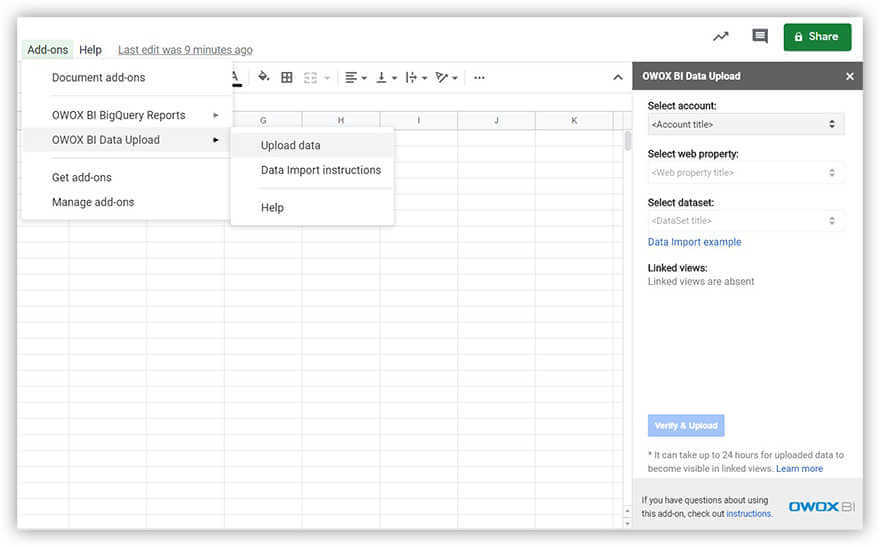
Vos données de coût seront chargées ! C'est le rêve du spécialiste du marketing : toutes les données sont vérifiées et chargées automatiquement en cinq étapes simples !

Notez que lorsque vous travaillez avec ce module complémentaire :
- il n'est pas nécessaire de préparer des fichiers CSV séparés pour l'importation de données
- les données sont transférées directement
- s'il y a des erreurs dans la structure des données, l'add-on les indiquera et vous aidera à les corriger.
Importez automatiquement les dépenses publicitaires à l'aide d'OWOX BI Pipeline
Si vous suivez les données de coût plus d'une fois par semaine, vous devez configurer l'importation automatique des données. Cela vous permettra d'éviter le travail routinier et de laisser plus de temps pour la prise de décision. Nous vous recommandons d'utiliser OWOX BI Pipeline. Pourquoi? Le flux de données ne doit être ajusté qu'une seule fois, après quoi le service transfère automatiquement les données de coût et vérifie les erreurs.
Vous pouvez utiliser OWOX BI Pipeline pour importer des données de coûts à partir de 15 systèmes publicitaires, notamment Facebook, Instagram, Criteo, Yandex.Direct, Yandex.Market, VKontakte, MyTarget, AdRoll, Trafmag, Bing Ads, Twitter Ads, Sklik, Outbrain, Yahoo Gemini, et Hotline. Essayez-le gratuitement pendant deux semaines !
Pour commencer, créez un ensemble de données dans Google Analytics. Vous pouvez trouver des instructions détaillées ci-dessus.
Suivez ces étapes pour configurer l'importation automatique :
Créez un projet dans OWOX BI et configurez un nouveau pipeline à partir de votre service de publicité.
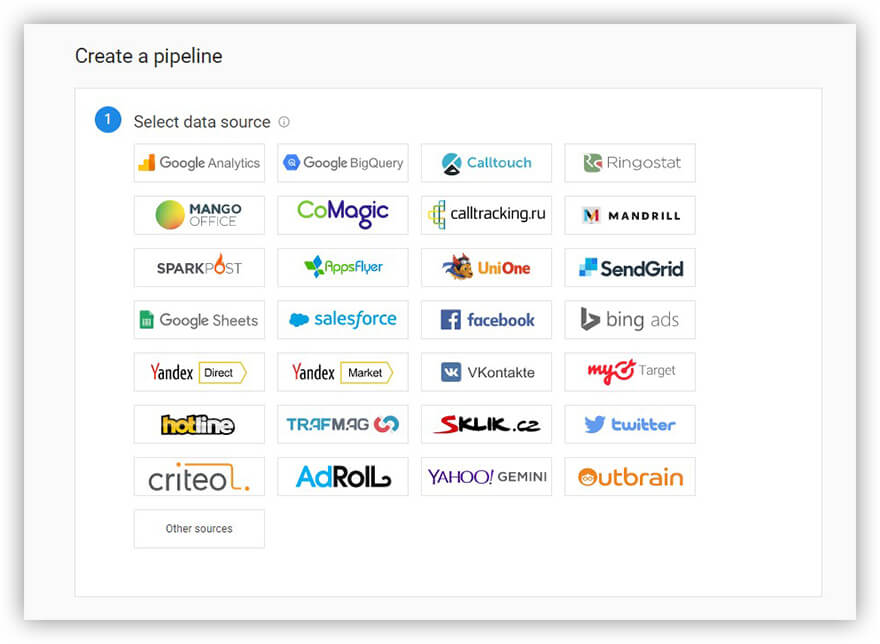
Choisissez où charger les données (Google Analytics) et donnez accès à vos comptes Google Analytics et de service publicitaire.
Définissez une ressource et un jeu de données vers lesquels les coûts seront importés. Nous avons décrit comment créer un tel ensemble de données ci-dessus.
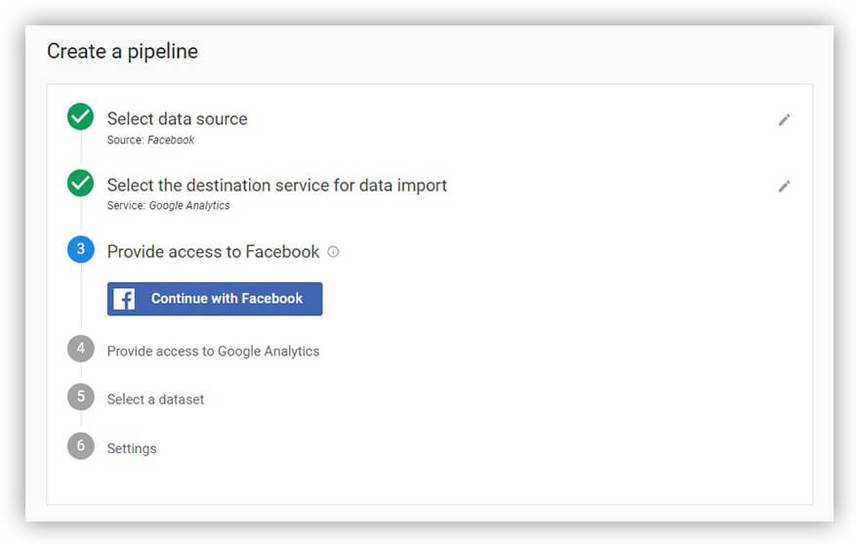
Choisissez une date de début pour l'importation des données. La date actuelle sera spécifiée par défaut, mais vous pouvez la modifier.
Après avoir choisi une vue dans Google Analytics, appuyez sur le bouton Créer et - voilà - votre flux de données est configuré !
Remarque : Votre flux de données provenant du service de publicité sera chargé dans les 36 heures. Google Analytics traitera les données pendant les 24 premières de ces heures.
Où rechercher les dépenses publicitaires dans Google Analytics
Maintenant que vous avez chargé les données de coût des campagnes publicitaires dans Google Analytics, il est possible de commencer votre analyse. Dans la section Acquisition / Campagnes du rapport d'analyse des coûts, il est possible d'examiner le coût et la rentabilité de la publicité sur une sélection de canaux.
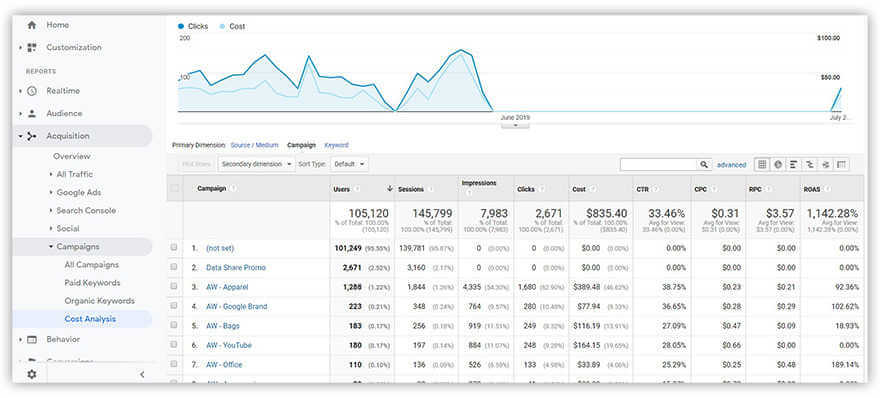
Pour analyser les données des campagnes publicitaires appartenant à une source de trafic, choisissez par exemple Google/CPC. Dans le tableau, les données sur toutes les campagnes chargées apparaîtront :
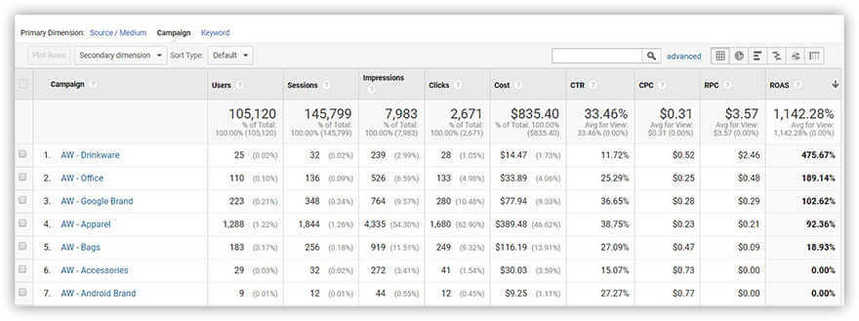
Remarque : Des données supplémentaires sur le rapport d'analyse des coûts sont disponibles dans le centre d'aide officiel.
Comment connaître la rentabilité des campagnes publicitaires dans Google Analytics (ROI/ROAS et indicateurs calculés)
Pour estimer et comparer l'efficacité des investissements dans les campagnes publicitaires, la métrique de retour sur les dépenses publicitaires (ROAS) est utilisée.
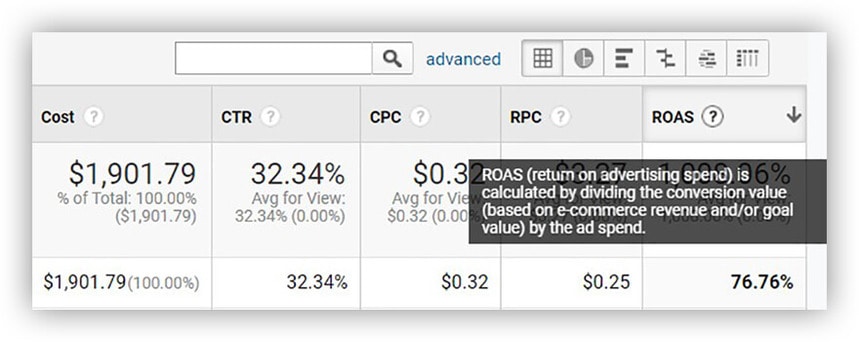
Grâce au ROAS, il est possible de définir si une campagne a réussi. N'oubliez pas que le ROAS peut être à la fois positif et négatif. Si le ROAS est supérieur à 100%, cela signifie que votre campagne publicitaire est rentable.
Remarque : Le ROAS idéal dépend de votre activité. Vous pouvez en savoir plus sur le ROAS, le ROI et les outils d'automatisation des calculs dans notre article détaillé sur le ROI.
Le suivi régulier du ROAS vous aide à redistribuer intelligemment votre budget publicitaire. Lorsque vous voyez un indicateur négatif, vous pourrez déconnecter rapidement une campagne infructueuse et augmenter le budget des campagnes avec de bons résultats.
Il est souhaitable de contrôler le ROAS au moins une fois par semaine. Pour les gros budgets, il est bon de le contrôler au quotidien.
Si les indicateurs standards du rapport (CTR, CPC, RPC, ROAS) ne suffisent pas, il est possible d'utiliser des métriques calculées. Ils sont créés manuellement pour les rapports spéciaux et les widgets.
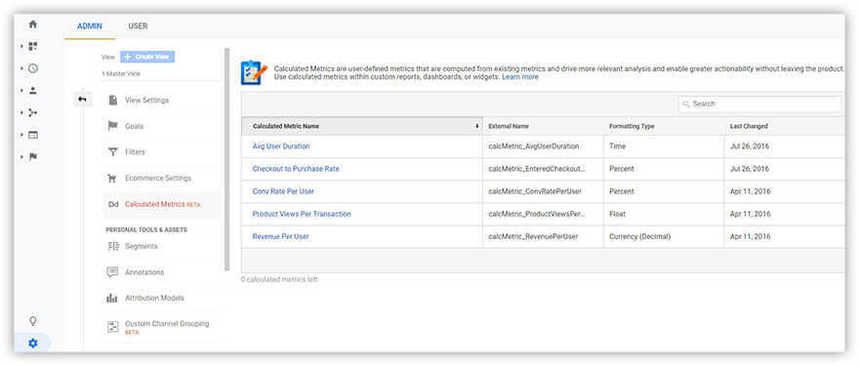
Remarque : Pour une vue, il est possible de créer jusqu'à cinq métriques calculées dans Google Analytics et jusqu'à 50 dans Google Analytics 360.
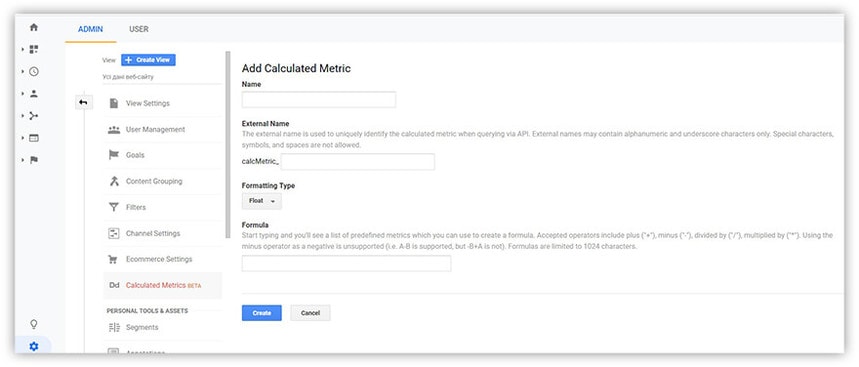
Pour paramétrer un nouvel indicateur, il est nécessaire de renseigner quatre champs. Attention : Selon les règles de syntaxe de Google Analytics, les doubles accolades sont utilisées dans le champ Formule.
Conversion de devises
L'une des erreurs et des maux de tête les plus répandus des spécialistes du marketing lorsqu'ils travaillent avec des rapports est la devise incorrectement spécifiée dans une vue.
Par défaut, le dollar américain est utilisé dans toutes les vues Google Analytics. Cependant, dans différents services publicitaires, différentes devises sont utilisées. Pour ne pas se tromper dans les calculs, il faut soit normaliser ces valeurs manuellement, soit les convertir automatiquement avec OWOX BI.
Si vous configurez l'importation automatique des données avec OWOX BI (ce que nous avons envisagé auparavant), dans la dernière étape, des paramètres supplémentaires vous sont proposés :
TVA . Contrairement à Google Ads, certains services transfèrent des données de coûts sans TVA. Pour éviter les erreurs, vous pouvez spécifier un pourcentage de TVA pour les calculs dans l'analyse des coûts. Vous pouvez modifier ce pourcentage à tout moment dans l'onglet paramètres de la page de votre flux.
Devise . La devise d'un service publicitaire sera automatiquement convertie dans OWOX BI à l'aide des taux de change ouverts de l'API.
Vous pouvez également convertir des devises en utilisant la formule suivante :
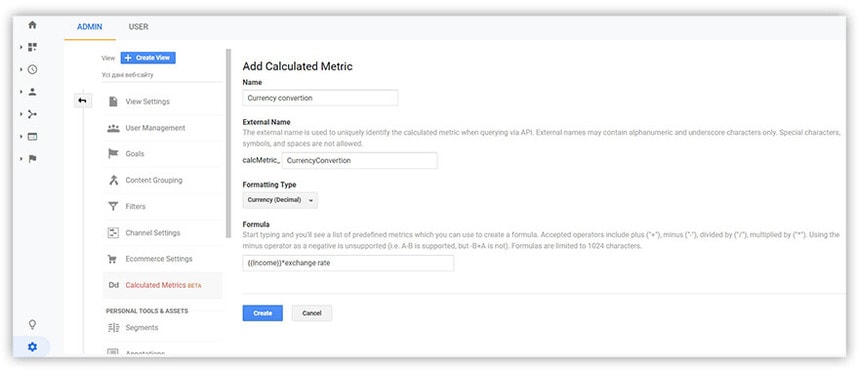
Si une autre devise est utilisée dans vos transactions, vous devez la spécifier comme globale. Vous pouvez trouver la liste des devises prises en charge ici.
Points clés à retenir
Pour évaluer facilement le succès des campagnes publicitaires provenant de différentes sources, il est nécessaire d'importer les dépenses publicitaires dans un seul service, par exemple Google Analytics. De cette façon, vous pourrez estimer l'équilibre des dépenses et des revenus, surveiller les changements en temps réel et déconnecter les campagnes inefficaces. Pour ce faire, le moyen le plus pratique consiste à utiliser OWOX BI, qui vérifie automatiquement les balises UTM et convertit la devise.
Liens utiles:
- Comment lier vos comptes Google Ads et Google Analytics
- 18 métriques et KPI de marketing numérique que vous devez connaître
- Qu'est-ce que le retour sur investissement et quelles nuances devez-vous prendre en compte lors de son calcul ?
